OTA donanım yazılımı güncelleme görüntüleri, aşağıdakileri içeren Matter OTA Software Image dosya biçimine uygun olmalıdır:
- Dosyayı Matter donanım yazılımı güncelleme dosyası olarak benzersiz şekilde tanımlayan bir dosya tanımlayıcısı
- Dosyanın boyutu
- Üstbilgi boyutu
- Güncelleme hakkında bilgileri içeren bir etiket-uzunluk-değer (TLV) kodlu başlık. Bu bilgiler şunları içerir:
- VID
- PID
- yazılım sürümü
- Yük
Matter SDK, OTA görüntüleri oluşturmak ve incelemek için bir araç sağlar
(ota_image_tool.py).
Bazı derleme sistemleri, Matter OTA görüntülerini otomatik olarak oluşturabilir. Bu nedenle, SoC belgelerinizi kontrol edin.Matter
OTA görüntüsü oluşturma
Görsel oluşturmak için ota_image_tool.py öğesini kullanın:
$ ./ota_image_tool.py create \
-v hexVendorId \
-p hexProductId \
-vn versionNumber \
-vs "versionString" \
-da "hash-function \
path_to_binary \
path_to_ota_file
Meta veri kümesini ve dosyanın üstbilgisini doğrulamak için komut dosyasını show komutuyla çalıştırın:
$ ./ota_image_tool.py show path_to_ota_file
Örnek çıkış:
Magic: 1beef11e
Total Size: 90
Header Size: 62
Header TLV:
[0] Vendor Id: XXXX (0xXX)
[1] Product Id: XXX (0xXX)
[2] Version: 101 (0x65)
[3] Version String: 1.0.1
[4] Payload Size: 12 (0xc)
[8] Digest Type: 1 (0x1)
[9] Digest: a948904f2f0f429b8f8197694b30184b0d2ed1c3cd2a1ec0fb85d299a193a447
OTA görüntüsünü yükleyin
Resmi Google Home Developer Console'ya yüklemek için:
Projenizi ve cihazınızı açın.
Matter > OTA'ya gidin.
Entegrasyonlar listesinde cihazın yanındaki OTA'yı yönet'i tıklayın.
Yönet sekmesinde OTA Görüntüsü Ekle'yi tıklayın.
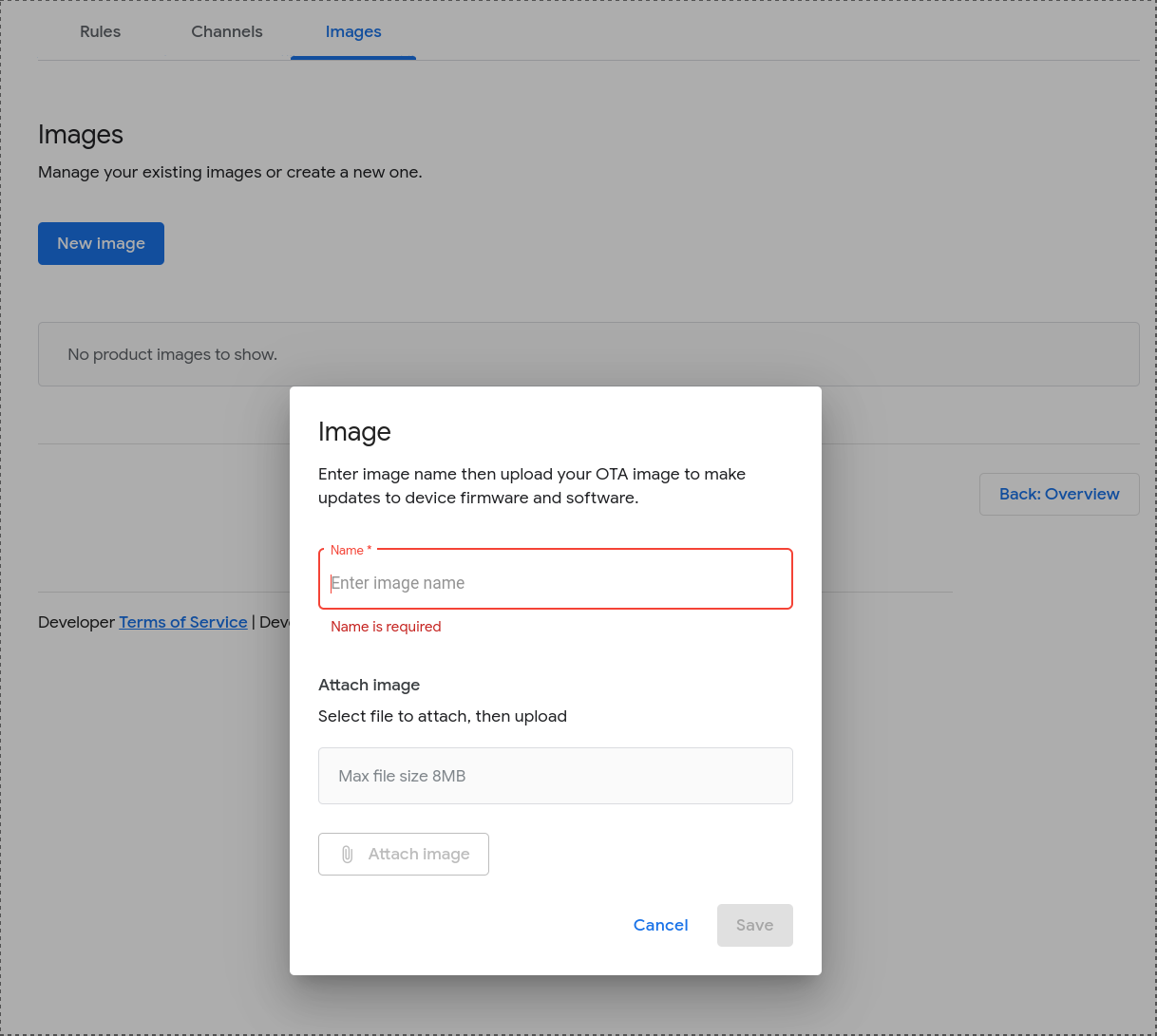
Resim dosyasını seçip yüklemek için Yükle'yi tıklayın.
Görüntü başarıyla doğrulandıktan sonra dosya adı, Yükle düğmesinin altında görünür.
OTA görüntüsü, yüklendikten kısa süre sonra dağıtıma hazır olur.
OTA resim açıklaması ekleme veya değiştirme
Matter > OTA'ya gidin.
Yönet sekmesinde, değiştirmek istediğiniz resmin yanındaki Aç'ı tıklayın.
OTA resim ayrıntıları iletişim kutusunda resim açıklamasını değiştirebilirsiniz.
İptal veya Kaydet'i tıklayın.
OTA görüntüsünü silme
Yayınlanmış durumdaki bir OTA görüntüsünü silemezsiniz. Yalnızca hazır durumdaki görüntüleri silebilirsiniz. Hazır durumdaki bir OTA görüntüsünü silmek için:
Matter > OTA'ya gidin.
Yönet sekmesinde, OTA resminin yanındaki "diğer" menüsünü tıklayın ve Sil'i seçin.

